클라우드 하이브리드 검색-로드맵 구성
적용 대상: 2013
2013  2016
2016  2019
2019  Subscription Edition
Subscription Edition  SharePoint in Microsoft 365
SharePoint in Microsoft 365
중요
Microsoft 365의 SharePoint에서 클라우드 하이브리드 검색의 내부 구성 요소인 SCS(Search Content Service)는 2025년 6월 30일부터 사용 중지됩니다. 그때까지 클라우드 하이브리드 검색을 계속 사용하려면 SharePoint Server 팜을 2025년 3월 이상 버전에서 사용할 수 있는 SPSE(SharePoint Server 구독 버전) 버전 25H1로 업그레이드합니다. 이 업그레이드가 없으면 모든 버전의 SharePoint Server 2016/2019 및 이전 버전의 SPSE는 이 사용 중지 후 하이브리드 페더레이션 검색을 통해서만 온-프레미스 및 Microsoft 365 콘텐츠를 별도로 검색할 수 있습니다.
SharePoint Server 환경에 클라우드 검색 서비스 응용 프로그램을 설치하고 Office 365의 검색 인덱스에 해당 응용 프로그램을 연결하여 SharePoint Server에 클라우드 하이브리드 검색을 구성하는 방법을 알아봅니다.
이 문서에서는 엔터프라이즈용 Microsoft 365에서 SharePoint Server 및 SharePoint를 사용하여 환경에서 클라우드 하이브리드 검색을 설정하는 방법을 설명합니다. 클라우드 하이브리드 검색 솔루션으로 온-프레미스 콘텐츠를 포함한 모든 콘텐츠의 크롤링된 메타데이터를 Office 365의 검색 인덱스에 추가할 수 있습니다. 사용자가 Microsoft 365에서 검색하면 온-프레미스 및 Microsoft 365 콘텐츠 모두에서 검색 결과를 얻습니다.
참고
Microsoft 365 Dedicated 고객인 경우 클라우드 하이브리드 검색을 설정하려면 SharePoint Service Engineering 직원의 참여가 필요합니다. 도움이 필요하면 Microsoft 서비스 배달 관리자에게 문의하세요. 본인이 어떤 유형의 고객인지 잘 모르는 경우 이 메모를 무시해도 무방합니다.
시작하기 전에
구성 단계를 완료하려면 다음 항목이 있어야 합니다.
SharePoint Server 하이브리드 환경에서 필요한 하드웨어 및 소프트웨어
다음 사양을 갖춘 클라우드 하이브리드 검색용 온-프레미스 서버 또는 가상 컴퓨터
최소 100GB의 저장소, 16GB RAM 및 4개의 1.8GHz CPU.
SharePoint Server 설치됨.
Windows Server Active Directory 도메인 구성원이어야 함.
(SharePoint Server 2013 전용) 서비스 팩 1 및 2016년 1월 공개 업데이트 이상이 설치되어 있어야 합니다.
SharePoint Server 하이브리드 환경에 필요한 계정, SharePoint Server의 클라우드 하이브리드 검색용 검색 계정 및 SharePoint Server의 기본 콘텐츠 액세스용 관리 계정. 기본 콘텐츠 액세스용 계정에는 크롤링할 콘텐츠에 대한 읽기 권한 이상이 있어야 합니다.
회사 또는 organization SharePoint 포털 URL(예: https://< yourtenantname.sharepoint.com>
클라우드 하이브리드 검색을 위해 만든 검색 구조 계획입니다.
SharePoint 관리 센터에서 하이브리드 구성 마법사를 사용하여 구성하는 데 도움이 되는 경우 SharePoint Server 중앙 관리 웹 사이트를 호스트하는 애플리케이션 팜에 .NET 4.6.2 이상이 설치되어 있는지 확인합니다.
CreateCloudSSA.ps1 및 Onboard-CloudHybridSearch.ps1 Microsoft PowerShell 스크립트를 사용하여 구성하려는 경우 해당 스크립트를 Microsoft 다운로드 센터에서 찾을 수 있습니다. IT 전문가용 Microsoft Online Services Sign-In 도우미 RTW 및 Microsoft Graph Powershell 모듈도 필요합니다.
다음 단계를 따릅니다.
다른 하이브리드 솔루션을 구성할 때 이미 1단계를 완료했다면 해당 단계를 건너뛰고 다음 단계로 이동합니다.
| 단계 |
설명 |
|---|---|
|
1. SharePoint 하이브리드용 Microsoft 365 구성 |
도메인 등록, UPN 접미사 구성 및 온 프레미스 사용자 계정을 Microsoft 365에 동기화하는 등 하이브리드 환경에 맞게 Microsoft 365 조직을 구성합니다. |
|
2. SharePoint Server에 클라우드 검색 서비스 응용 프로그램 만들기 |
SharePoint Server 중앙 관리 웹 사이트를 호스트하는 애플리케이션 팜에서 하이브리드 구성 마법사를 실행합니다. 또는 CreateCloudSSA.ps1 PowerShell 스크립트를 실행합니다. |
|
3. 클라우드 검색 서비스 응용 프로그램을 Microsoft 365 조직에 연결 |
하이브리드 구성 마법사를 사용하여 클라우드 Search Service 애플리케이션을 만든 경우 이 단계를 건너뜁니다. 하이브리드 구성 마법사는 환경을 자동으로 연결합니다. 그렇지 않으면 Onboard-CloudHybridSearch.ps1 PowerShell 스크립트를 실행하여 클라우드 SSA 및 Microsoft 365 organization 클라우드 하이브리드 검색에 온보딩합니다. 이 스크립트는 클라우드 SSA가 Microsoft 365 organization 상호 작용하도록 설정하고 서버-서버 인증도 설정합니다. |
|
4. 클라우드 하이브리드 검색을 위해 SharePoint Server에서 검색 아키텍처 설정 |
이 단계는 선택 사항입니다. 기본 사항과 다른 검색 아키텍처를 계획한 경우 계획된 검색 아키텍처를 설정합니다. |
|
5. 클라우드 하이브리드 검색용으로 크롤링할 콘텐츠 원본 만들기 |
먼저 작은 파일 공유를 추가하는 것이 좋습니다. 온-프레미스 콘텐츠는 나중에 더 추가할 수 있습니다. |
|
6. Office 365에서 하이브리드 검색 결과의 유효성을 검사하는 별도의 검색 센터 설정 |
새 검색 환경의 유효성을 검사하고 조정하기 위해 Office 365에 별도의 검색 센터를 설정하여 기존 검색 환경을 변경되지 않은 상태로 유지합니다. |
|
7. 클라우드 하이브리드 검색용 온-프레미스 콘텐츠의 전체 크롤링 시작 |
크롤링이 완료되면 Office 365 및 Office Delve에 있는 유효성 검사 검색 센터의 검색 결과에 온-프레미스 콘텐츠가 표시됩니다. |
|
8. 클라우드 하이브리드 검색 작동 확인 |
Microsoft 365의 SharePoint에 있는 검색 센터로 이동하여 "IsExternalContent:true" 쿼리를 입력합니다. 결과에는 크롤링한 온-프레미스 콘텐츠 원본의 콘텐츠가 표시되어야 합니다. |
|
9. 클라우드 하이브리드 검색 조정 |
사용자에 맞게 계획한 검색 환경을 설정하고 조정합니다. |
|
10. 유효성 검사 검색 센터를 제거하고 하이브리드 검색 결과에 모든 사용자를 공개합니다. |
기본 결과 원본을 사용하도록 검색 센터 및 Microsoft 365의 모든 사이트 검색을 설정하고 튜닝한 검색 환경을 사용하여 기본 결과 원본을 설정합니다. 온-프레미스 콘텐츠는 Office 365 검색 센터, Microsoft 365의 사이트 검색 및 Office Delve의 검색 결과에 표시됩니다. |
SharePoint Server에 클라우드 검색 서비스 응용 프로그램 만들기
클라우드 SSA를 사용하여 온-프레미스 콘텐츠의 메타데이터를 Office 365의 검색 인덱스로 크롤링하고 추가할 수 있습니다. 각 검색 팜에는 하나의 클라우드 SSA만 있을 수 있지만 클라우드 SSA를 결합하면 여러 SSA를 가질 수 있습니다. 기존 SSA를 클라우드 SSA로 변환할 수 없습니다.
참고
조직이 컴퓨터에서 인터넷에 대한 연결을 제한한다면 클라우드 하이브리드 검색에서 사용하는 끝점(FQDN)에 대한 액세스를 허용해야 합니다. 아웃바운드 허용 목록에 끝점을 포함합니다. 엔드포인트는 Microsoft 365 URL 및 IP 주소 범위 문서의 Microsoft 365 SharePoint 섹션에 나열되며 하이브리드 검색에서 사용하도록 표시됩니다.
하이브리드 구성 마법사를 사용하여 SharePoint Server 및 Microsoft 365 환경을 연결하고 클라우드 Search Service 애플리케이션을 만듭니다.
SharePoint Server 중앙 관리 웹 사이트를 호스트하는 응용 프로그램 서버에서 다음 단계를 수행합니다.
팜 관리자로 콘솔에 로그온합니다.
애플리케이션 관리자 이상으로 Office 365 연결합니다.
으로 이동하여 https://go.microsoft.com/fwlink/?linkid=867176 하이브리드 구성 마법사를 다운로드, 설치 및 시작합니다.
하이브리드 구성 마법사의 프롬프트에 따라 하이브리드 검색 기능을 선택합니다.
하이브리드 구성 마법사를 사용하면 SharePoint Server 중앙 관리 웹 사이트를 호스트하는 애플리케이션 서버의 기본 검색 아키텍처가 있는 클라우드 SSA 또는 두 애플리케이션 서버에서 검색 아키텍처가 있는 클라우드 SSA 중에서 선택할 수 있습니다(고가용성 지원).
하이브리드 구성 마법사는 클라우드 SSA를 Microsoft 365 organization 연결하기 때문에 시간을 절약합니다(3단계).
클라우드 검색 서비스 응용 프로그램을 만드는 다른 방법
다음과 같이 클라우드 SSA를 만들 수도 있습니다.
Microsoft 다운로드 센터에서 CreateCloudSSA.ps1 Powershell 스크립트를 다운로드한 후 실행할 수 있습니다. 이 스크립트를 사용하여 SharePoint Server 중앙 관리 웹 사이트를 호스트하는 응용 프로그램 서버에 기본 검색 아키텍처가 있는 클라우드 SSA와 두 응용 프로그램 서버에 검색 아키텍처가 있는 클라우드 SSA( 고가용성 지원) 중에서 선택할 수 있습니다.
SSA의 경우처럼 SharePoint 중앙 관리 웹 사이트를 사용할 수 있습니다. 이 방법을 사용하여 클라우드 SSA 및 기본 검색 아키텍처가 SharePoint Server 중앙 관리 웹 사이트를 호스트하는 응용 프로그램 서버에 설치합니다.
CreateCloudSSA.ps1 PowerShell 스크립트를 실행하여 클라우드 SSA를 만들려면 다음 지침을 따릅니다.
참고
SharePoint Server를 설치하면 설치를 실행하는 사용자 계정에 Windows PowerShell cmdlet을 실행할 수 있는 적절한 권한이 부여됩니다.
SharePoint Server 중앙 관리 웹 사이트를 호스트하는 애플리케이션 서버에서 다음 단계를 수행합니다.
SharePoint Server를 설치할 때와 동일한 사용자 계정을 사용하고 있는지 확인합니다. 이 계정에는 Powershell cmdlet을 실행하기 위한 적절한 사용 권한이 부여됩니다.
관리자 권한으로 Windows PowerShell 콘솔을 시작합니다. 시작을 선택하고 PowerShell을 입력한 후 Windows PowerShell을 마우스 오른쪽 단추로 클릭하고 관리자 권한으로 실행을 선택합니다.
CreateCloudSSA.ps1 PowerShell 스크립트를 실행합니다.
메시지가 표시되면 다음을 입력합니다.
SharePoint Server 검색 서버의 호스트 이름.
고가용성 검색을 계획한 경우 보조 검색 서버의 호스트 이름을 입력합니다.
도메인\사용자 이름 형식의 검색 서비스 계정.
클라우드 SSA용으로 선택한 이름.
SharePoint Server의 데이터베이스 서버 이름.
클라우드 SSA가 성공적으로 만들어졌다는 메시지가 표시되는지 확인합니다.
클라우드 SSA를 만들기 위한 자체 Windows PowerShell 스크립트를 만들 수 있습니까?
클라우드 SSA를 만을기 위한 자체 Windows PowerShell 스크립트를 만들려면 먼저 기본 제공되는 CreateCloudSSA.ps1 PowerShell 스크립트를 살펴보세요. 클라우드 SSA와 SSA를 작성하는 것의 차이점은 CloudIndex 속성 값입니다. 클라우드 SSA를 만들 때는 CloudIndex: true를 설정합니다(추후 변경 불가). CloudIndex가 true이면 크롤링된 메타데이터는 온-프레미스 검색 인덱스에 추가되지 않습니다. 그렇다고 해서 메타데이터가 Microsoft 365 검색 인덱스에 추가되는 것은 아니고 추가되도록 하려면 클라우드 SSA를 클라우드로 하이브리드 검색에 등록해야 합니다(클라우드 검색 서비스 응용 프로그램을 Microsoft 365 조직에 연결 참조). PowerShell 스크립트에서 다음 사항을 확인합니다.
검색 서비스 계정이 관리되는 계정인지 테스트하고 아닌 경우 관리되는 계정으로 만듭니다.
New-SPEnterpriseSearchServiceApplication PowerShell cmdlet을 사용하는 경우 인수로 -CloudIndex $true를 포함합니다.
클라우드 검색 서비스 응용 프로그램을 Microsoft 365 조직에 연결
참고
하이브리드 구성 마법사를 사용하여 클라우드 Search Service 애플리케이션을 만든 경우 이 단계를 건너뛸 수 있습니다.
이 섹션에서는 클라우드 SSA 및 Microsoft 365 조직을 클라우드 하이브리드 검색에 등록하는 방법을 안내하고 다음 내용을 다룹니다.
클라우드 SSA 및 Microsoft 365 조직 연결 - 클라우드 SSA 및 Microsoft 365 조직이 올바르게 연결되면 클라우드 하이브리드 검색 솔루션이 Office 365의 검색 인덱스에 온-프레미스 콘텐츠의 크롤링된 메타데이터를 추가할 준비가 완료됩니다. 클라우드 SSA를 등록하고 클라우드 SSA의 IsHybrid 속성 값이 1인지 확인하세요. 이 PowerShell 명령($ssa.GetProperty("CloudIndex"))을 실행하여 확인합니다.
서버 간 인증 구성 - 서버 간 인증을 사용하면 서버가 사용자를 대신하여 서로 액세스하고 리소스를 요청할 수 있습니다.
SharePoint Server 중앙 관리 웹 사이트를 호스트하는 애플리케이션 서버에서 다음 단계를 수행합니다.
서버의 날짜와 시간이 SharePoint Server 팜의 다른 서버와 동기화되어 있는지 확인합니다.
Microsoft 다운로드 센터에서 IT 전문가 RTW용 Microsoft Online Services 로그인 도우미를 다운로드하여 설치합니다.
PowerShell 갤러리 Microsoft Graph PowerShell 모듈의 최신 버전을 다운로드하여 설치합니다.
Microsoft 다운로드 센터에서 OnBoard-CloudHybridSearch.ps1 PowerShell 스크립트를 다운로드합니다.
환경이 비즈니스용 Microsoft 365 앱 경우, Office 365 Enterprise, Office 365 Education, 21Vianet에서 운영하는 Office 365 또는 미국 정부 방어 Office 365, 관리자 권한 PowerShell 프롬프트를 열고 다음을 실행합니다. 다음과 같이 PowerShell 스크립트를OnBoard-CloudHybridSearch.ps1.
#For service principals Import-Module Microsoft.Graph.Applications #For fetching organization details Import-Module Microsoft.Graph.Identity.DirectoryManagement.\OnBoard-CloudHybridSearch.ps1 -PortalUrl <SPOTenantPortalUrl> -CloudSsaId <CloudSSANameCreatd>SPOTenantPortalUrl은 회사 또는 조직의 SharePoint 포털의 URL이며 CloudSsaID는 이전에 만든 클라우드 SSA의 이름입니다.
사용자 환경이 Office 365 US Government Communication인 경우 관리자 권한 PowerShell 프롬프트를 열고 다음과 같은 OnBoard-CloudHybridSearch.ps1 PowerShell 스크립트를 실행합니다.
Import-Module Microsoft.Graph.Applications Import-Module Microsoft.Graph.Identity.DirectoryManagement.\OnBoard-CloudHybridSearch.ps1 -PortalUrl <SPOTenantPortalUrl> -CloudSsaId <CloudSSANameCreatd> -IsPortalForUSGovernment $trueSPOTenantPortalUrl은 회사 또는 조직의 SharePoint 포털의 URL이며 CloudSsaID는 이전에 만든 클라우드 SSA의 이름입니다.
메시지가 표시되면 Office 365 테넌트를 애플리케이션 관리자 이상으로 로그인합니다.
클라우드 하이브리드 검색을 위해 SharePoint Server에서 검색 아키텍처 설정
클라우드 SSA를 작성할 때 얻는 기본 검색 아키텍처를 사용하려고 계획한 경우 이 단계를 건너뛸 수 있습니다.
또는 클라우드 하이브리드 검색을 위해 계획한 검색 아키텍처에 필요한 서버를 준비했는지 확인하고 계획된 검색 아키텍처를 설정하기 위한 지침을 따르세요. 이 지침은 클라우드 하이브리드 검색에도 적용됩니다.
클라우드 하이브리드 검색용으로 크롤링할 콘텐츠 원본 만들기
테스트는 작은 온-프레미스 콘텐츠 원본(예: 작은 파일 공유)으로 시작하는 것이 좋습니다. 나중에 온-프레미스 콘텐츠 원본을 추가할 수 있습니다.
이 절차를 수행하는 사용자 계정이 클라우드 SSA의 관리자인지 확인합니다.
중앙 관리 홈 페이지의 응용 프로그램 관리 섹션에서 서비스 응용 프로그램 관리를 선택합니다.
서비스 응용 프로그램 관리 페이지에서 클라우드 SSA를 선택합니다.
검색 관리 페이지의 크롤링 섹션에서 콘텐츠 원본을 선택합니다.
콘텐츠 원본 관리 페이지에서 새 콘텐츠 원본을 선택합니다.
콘텐츠 원본 추가 페이지의 이름 섹션에 있는 이름 상자에 새 콘텐츠 원본의 이름을 입력합니다.
콘텐츠 원본 형식 섹션에서 크롤링할 콘텐츠 유형을 선택합니다.
시작 주소 섹션의 아래에 한 줄당 하나씩 시작 주소를 입력하십시오. 상자에 크롤러가 크롤링을 시작할 URL을 입력합니다.
크롤링 설정 섹션에서 원하는 크롤링 동작을 선택합니다.
크롤링 일정 섹션에서 전체 크롤링에 대한 일정을 지정하려면 전체 크롤링 목록에서 정의된 일정을 선택합니다. 전체 크롤링은 콘텐츠가 변경되었는지 여부에 관계없이 콘텐츠 원본으로 지정된 모든 콘텐츠를 크롤링합니다. 전체 크롤링 일정을 정의하려면 일정 만들기를 선택합니다.
증분 크롤링에 대한 일정을 지정하려면 증분 크롤링 목록에서 정의된 일정을 선택합니다. 증분 크롤링은 마지막 크롤링 이후에 변경된 콘텐츠 원본으로 지정된 콘텐츠를 크롤링합니다. 일정을 정의하려면 일정 만들기를 선택합니다. 일정 편집을 클릭하여 정의된 일정을 변경할 수 있습니다.
해당 콘텐츠 원본에 대해 우선 순위를 설정하려면 콘텐츠 원본 우선 순위 섹션의 우선 순위 목록에서 보통 또는 높음 을 선택합니다.
확인을 선택합니다.
Office 365에서 하이브리드 검색 결과의 유효성을 검사하는 별도의 검색 센터 설정
클라우드 하이브리드 검색을 설정하고 온-프레미스 콘텐츠의 전체 크롤링을 완료하면 Office Delve 뿐만 아니라 Office 365의 기존 검색 센터에 자동으로 온-프레미스 검색 결과와 온라인 검색 결과가 모두 표시됩니다. 전체 크롤링을 시작하기 전에 별도의 새 검색 센터를 만드는 것이 좋습니다. 온-프레미스 및 온라인 검색 결과를 혼합해서 표시하도록 설정합니다. 그러면 기존 검색 센터를 변경하지 않고 유지하면서 별도의 검색 센터에서 새 검색 환경을 확인 및 조정할 수 있습니다.
Office 365에 별도의 검색 센터를 설정하려면 다음 단계를 수행합니다.
이 테넌트의 검색 인덱스에서 검색 결과를 검색하지만 쿼리 변환을 사용하여 검색 결과를 Microsoft 365 콘텐츠로 제한하는 결과 원본을 만듭니다. Change the default query transform to "{?{searchTerms} NOT IsExternalContent:true}". 이는 Microsoft 365 검색 스키마의 SharePoint에서 관리 속성 IsExternalContent 가 true로 설정된 콘텐츠( IsExternalContent 관리 속성 정보 참조)가 온-프레미스 콘텐츠이기 때문에 작동합니다.
Microsoft 365 검색 센터에서 검색 결과 웹 파트를 수정하여 방금 만든 결과 원본을 사용합니다. 사용자는이 검색 센터에서 원래 검색 경험을 얻습니다.
기본 결과 원본을 사용하는 두 번째 Microsoft 365 검색 센터를 만듭니다. 전체 크롤링을 실행할 때 이 검색 센터에는 하이브리드 검색 결과가 있습니다. 이 검색 센터에서 새 검색 환경의 유효성을 검사하고 조정합니다.
테스터와 관리자만 두 번째 Microsoft 365 검색 센터에 액세스할 수 있도록 액세스를 설정합니다.
유효성 검사 환경의 예는 다음과 같습니다. 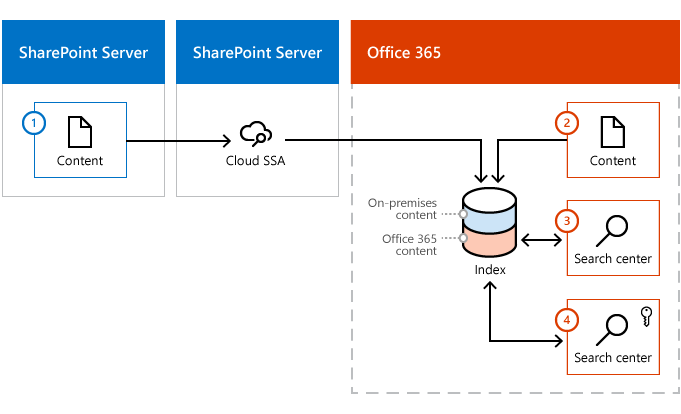
온-프레미스 콘텐츠. 크롤링하는 동안 콘텐츠가 Microsoft 365 인덱스에 추가됩니다.
Microsoft 365 콘텐츠. 크롤링하는 동안 콘텐츠가 Microsoft 365 인덱스에 추가됩니다.
기본(또는 기존) Microsoft 365 검색 센터. 이 검색 센터는 검색 결과를 Microsoft 365 콘텐츠로만 제한하는 사용자 지정 결과 원본을 사용합니다.
두 번째 Microsoft 365 검색 센터에서 하이브리드 검색 결과가 표시되는 방식의 유효성을 검사하고 조정합니다. 이 검색 센터는 기본 결과 원본을 사용하며 온-프레미스 및 Microsoft 365 콘텐츠 모두의 검색 결과를 표시합니다.
IsExternalContent 관리 속성 정보
이 환경에서 중요한 부분은 기본 또는 원래 Microsoft 365 검색 센터에서 사용하는 사용자 지정 결과 원본입니다. 이 결과 원본은 하이브리드 검색 결과가 표시되는 방식의 유효성을 검사하고 조정하는 동안 검색 환경을 변경하지 않습니다. 이 사용자 지정 결과 원본에서 중요한 점은 Microsoft 365 검색 스키마의 SharePoint에 있는 IsExternalContent 관리 속성입니다. 클라우드 하이브리드 검색을 설정하기 전에 이 관리 속성은 비어 있습니다. 하지만 클라우드 하이브리드 검색을 설정하고 온-프레미스 콘텐츠를 크롤링한 후에 이 속성은 모든 온-프레미스 콘텐츠에 대해 true로 설정됩니다. 따라서 NOT IsExternalContent:true 를 사용하여 Microsoft 365 콘텐츠만 표시하도록 검색 결과를 제한할 수 있습니다.
클라우드 하이브리드 검색용 온-프레미스 콘텐츠의 전체 크롤링 시작
콘텐츠 원본의 전체 크롤링을 시작합니다. SharePoint Server 2013에서 크롤링 시작, 일시 중지, 다시 시작 또는 중지를 참조하거나 다음 단계를 따릅니다.
이 절차를 수행하는 사용자 계정이 클라우드 검색 서비스 응용 프로그램의 관리자인지 확인합니다.
SharePoint 중앙 관리 웹 사이트 홈 페이지의 응용 프로그램 관리 섹션에서 서비스 응용 프로그램 관리 를 선택합니다.
서비스 응용 프로그램 관리 페이지에서 클라우드 검색 서비스 응용 프로그램을 선택합니다.
검색 관리 페이지의 크롤링 섹션에서 콘텐츠 원본을 선택합니다.
콘텐츠 원본 관리 페이지의 콘텐츠 원본 목록에서 크롤링할 콘텐츠 원본의 이름을 가리키고 화살표를 선택한 다음 전체 크롤링 시작을 선택합니다. 선택한 콘텐츠 원본에 대한 상태 열 값이 전체 크롤링으로 변경됩니다.
클라우드 하이브리드 검색 작동 확인
전체 크롤링이 완료되면 Office 365의 유효성 검사 검색 센터에 있는 검색 결과에 온-프레미스 콘텐츠가 표시되는지 확인합니다.
회사 또는 학교 계정으로 Microsoft 365에 로그인합니다. 다음 사항을 확인합니다.
유효성 검색 센터에 액세스할 수 있습니다.
크롤링한 콘텐츠 원본의 콘텐츠에 액세스할 수 있습니다. 이 로드맵의 1단계를 수행했으면 액세스가 있어야 합니다.
조직에서 Windows Server AD(Active Directory)의 기본 보안 그룹 중 하나(예: 도메인 사용자 보안 그룹)를 사용하여 온-프레미스 콘텐츠에 대한 사용자 액세스 권한을 할당하지 않은 경우 SharePoint용 클라우드 하이브리드 검색 계획을 참조하세요.
유효성 검색 센터에서 IsExternalContent:1 을 검색합니다. 결과에는 크롤링한 온-프레미스 콘텐츠 원본의 콘텐츠가 표시되어야 합니다.
검색 결과에 온-프레미스 콘텐츠가 표시되는지 확인합니다.
클라우드 하이브리드 검색 조정
클라우드 하이브리드 검색을 설정하고 Office 365의 유효성 검사 검색 센터에서 온-프레미스 콘텐츠의 검색 결과를 확인한 후에는 계획한 검색 환경을 설정합니다.
다음의 경우 이 지침이 유용할 수 있습니다.
클라우드 하이브리드 검색을 사용하면 Microsoft 365 환경에서와 마찬가지로 Microsoft 365에서 SharePoint의 검색 스키마를 관리할 수 있습니다. Microsoft 365의 SharePoint에서 검색 센터를 관리하는 방법을 알아보세요.
Microsoft 365의 SharePoint 검색 스키마에서 검색 결과가 표시되는 방법을 관리하려면 Microsoft 365의 SharePoint 검색 센터 관리를 참조하세요. SharePoint Server에서 사이트 검색을 설정하여 Microsoft 365의 검색 결과를 얻는 경우 Microsoft 365의 SharePoint 검색 스키마에서 이러한 결과가 표시되는 방식도 관리합니다.
클라우드 하이브리드 검색을 사용하여 온-프레미스 SharePoint에 Microsoft 365의 결과 표시.
SharePoint Server 사이트를 게시하고 사용자가 액세스할 수 있도록 하려면 SharePoint Server의 인터넷, 인트라넷 및 엑스트라넷 게시 사이트 계획의 모범 사례를 따릅니다.
온-프레미스 콘텐츠에서 제공되는 검색 결과에서 링크를 열려면 사용자가 VPN(가상 사설망) 연결을 통해 온-프레미스 인트라넷에 연결하거나 콘텐츠가 저장된 위치에 로그온해야 합니다. 또는 사용자가 SharePoint Server용 역방향 프록시 장치를 설치하여 이러한 링크를 열 수 있습니다.
계획된 검색 환경을 설정하고 유효성을 검사한 후에 이 작업 도중에 사용한 온-프레미스 콘텐츠의 메타데이터에 대한 검색 인덱스를 Office 365에서 지울 수 있습니다. 이는 SharePoint Server에서의 작동 방식과 다릅니다.
SharePoint 중앙 관리 웹 사이트에서 SSA에 "인덱스 재설정" 옵션을 사용하여 검색 인덱스에서 모든 콘텐츠를 제거할 수 있습니다. SharePoint Server의 클라우드 SSA와 Office 365의 검색 색인간에 직접적인 통신은 없었으므로 이 옵션은 클라우드 하이브리드 검색에는 작동하지 않습니다. 일부 온-프레미스 메타데이터만 제거하려는 경우, 온-프레미스 콘텐츠 원본을 제거하거나 파일의 URL을 크롤링하지 않는 크롤링 규칙을 만듭니다. Office 365의 검색 인덱스에서 온-프레미스 콘텐츠의 모든 메타데이터를 제거하려는 경우, Microsoft 지원을 통해 티켓을 개봉합니다.
프록시 고려 사항
SharePoint 팜이 정방향 프록시 뒤에 있는 경우(즉, 인터넷으로 향하는 트래픽이 프록시 서버를 통해 전송되어야 함) 추가 프록시 설정을 구성해야 할 수 있습니다. SharePoint Server에서 검색에 대한 프록시 서버 설정 구성에 설명된 단계를 따릅니다.
또한 프록시를 지원하도록 를 machine.config 구성해야 할 수도 있습니다. 이 파일은 에 있습니다 C:\Windows\Microsoft.NET\Framework64\v4.0.30319\Config\machine.config. 적절한 요소를 구성하는 방법에 대한 자세한 내용은 네트워크 설정 스키마에서 확인할 수 있습니다.